
En esta instrucción, detalla los métodos disponibles para restaurar archivos de JPG dañados. Foto e imágenes en línea y usando programas de Windows, dos de los cuales son gratuitos. También puede ser útil: los mejores programas de recuperación de datos gratuitos.
Foto de recuperación jpg en línea
El único servicio de recuperación de servicios en línea de trabajo de los archivos JPG dañados y otros tipos de imágenes que logré encontrar: PixRecovery en Officeecovery.com
El problema con este servicio es demasiado pagado (hay enormes marcas de agua gratis en la parte superior de la foto recuperada), pero también hay una ventaja: le permite rápidamente, sin instalar programas de terceros, para evaluar la cantidad posible de restaurar Este JPG (aunque con marcas de agua, pero veremos que sí, este archivo se restaura).
El procedimiento será el siguiente:
- Vaya al sitio https://online.officerecovery.com/ru/pixrecovery/ Especifique la ruta al archivo y haga clic en el botón "Seguir carga y recuperación".
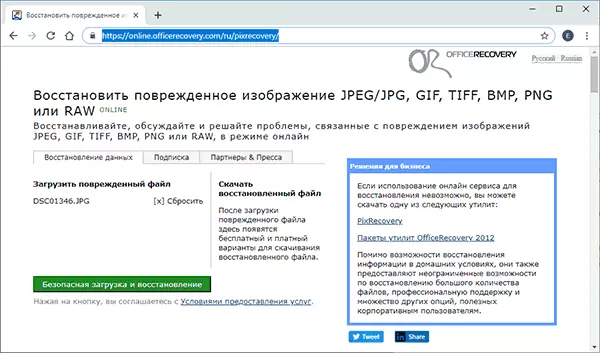
- Espere un poco, y luego haga clic en "Obtener archivo restaurado".
- Descargue un resultado de recuperación gratuito de demostración.
Si como resultado, obtenemos un archivo recuperado con el contenido deseado (se ven las marcas de agua en la foto a continuación), podemos concluir que el archivo está sujeto a restauración y puede hacerlo más seriamente.
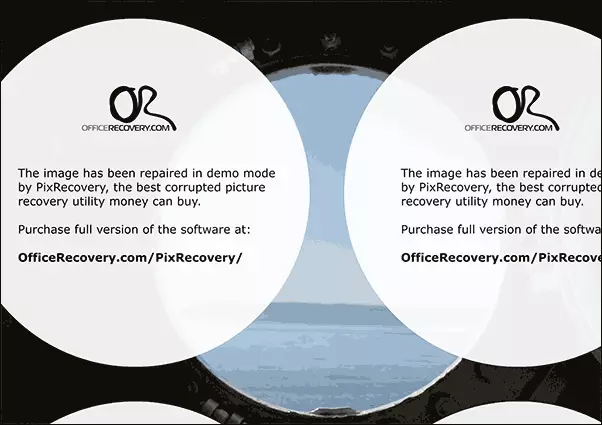
Además, el mismo servicio proporciona al programa PixRecovery que restaure JPEG en su computadora local, pero también no es gratis, puede descargar la versión de prueba aquí: http://www.officerecovery.com/pixrecovery/.
Programas de recuperación para archivos JPG dañados
Desafortunadamente, la mayoría de los programas que le permiten recuperar las fotos de JPG dañadas y otras imágenes se pagan, pero logré encontrar y dos regularmente realizan su tarea de utilidades gratuitas, son las primeras en la siguiente lista.Jpegfix.
JPEGFIX es una utilidad completamente gratuita para restaurar archivos JPG dañados: no solo aquellos que no se abren, sino que también se abren con ningún artefacto. En general, el uso del programa es el siguiente:
- En el menú "Main", haga clic en Cargar JPEG y especifique la ruta al archivo dañado.
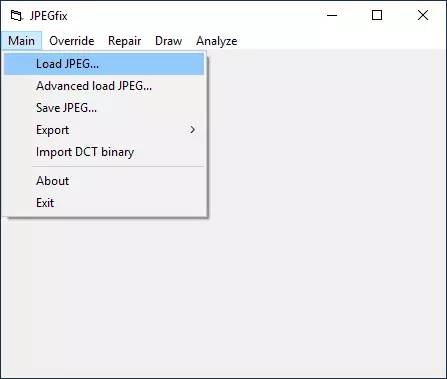
- El programa intenta inmediatamente para restaurarlo y, si todo sucedió automáticamente, verá inmediatamente su archivo recuperado.
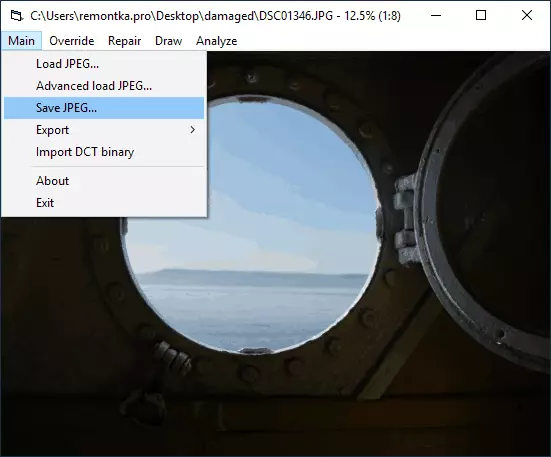
- En el menú principal, guarde el archivo recuperado JPG.
- Además, en el menú de reparación, hay herramientas adicionales para restaurar JPG, que están abiertas con diferentes artefactos.
Página oficial del autor: https://overquantum.livejournal.com/ - No solo puede descargar JPEGFIX en él, sino que también lee el uso de la utilidad con más detalle.
Jpegsnoop.
El programa gratuito de código abierto JPEGSNOOP está diseñado no solo para restaurar archivos JPG, sino también para otros fines. Sin embargo, lo usaremos para abrir y guardar una foto que no se abra:
- Vaya a las opciones: escanear el menú Segmento y verifique el elemento IDCT completo.
- En el programa en el menú Archivo, seleccione "Abrir imagen" y especifique la ruta al archivo JPEG dañado.
- Si ve el mensaje "El archivo no se inició con JPEG Marker", en el menú del programa, seleccione Herramientas - Búsqueda de imágenes FWD (Buscar la siguiente imagen en el archivo, puede usarse varias veces).
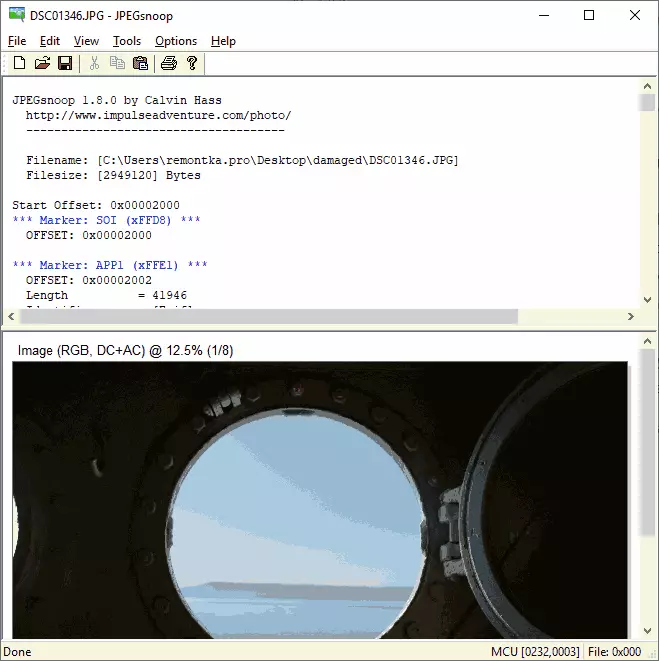
- Si se han encontrado los contenidos (se encontrará en la parte inferior de la ventana del programa), guarde el archivo: en el menú, seleccione Herramientas - Exportar JPEG. Si pone la marca "Extraer todas las JPEGS" en la ventana de exportación, se guardará todas las imágenes que se encuentran en el archivo (en un archivo JPEG puede haber varias).
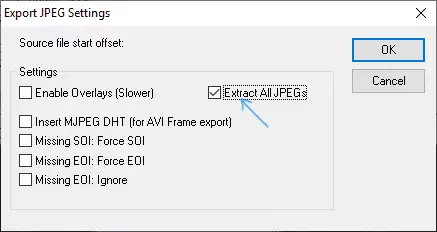
Página de descarga de jpegsnoop - https://github.com/impuleadventure/jpegsnoop/releseses
Reparación estelar de foto
La reparación estelar de la foto es un programa pagado, pero efectivo para recuperar archivos de imagen dañados, incluido el formato JPEG. La prueba gratuita disponible para Windows y Mac OS le permite ver los resultados, pero no los guardarlos.
- En la ventana del programa principal, haga clic en el botón "Agregar archivo" y agregue archivos dañados a la lista.
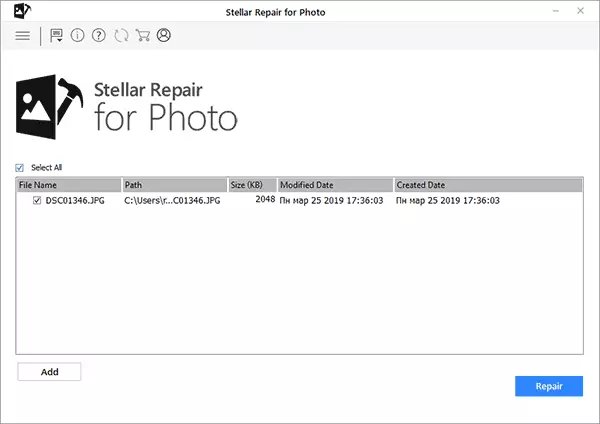
- Presione el botón "Reparar" y espere el proceso de recuperación.
- Revise los resultados. Para guardar el JPG recuperado, tendrá que comprar e ingresar la clave de licencia del programa.
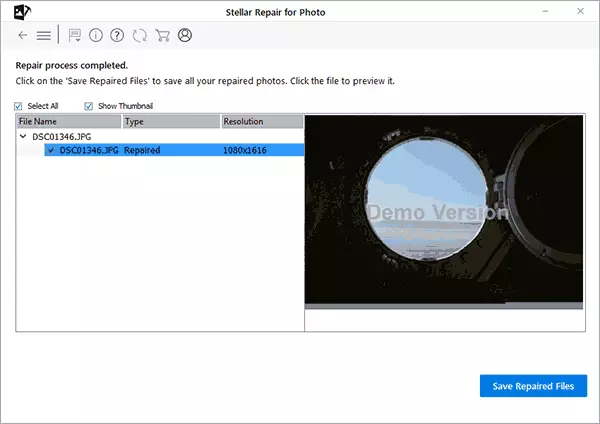
Sitio oficial de reparación estelar para foto https://www.tellarinfo.com/jpeg-repair.php
Recuperación JPEG PR.
JPEG Recovery Pro en la versión gratuita le permite restaurar y guardar archivos JPG restaurados, pero impone las marcas de agua en la parte superior de la imagen. El procedimiento para usar el programa es el siguiente:
- En el campo en la parte superior, especifique la carpeta con archivos JPG dañados. Si es necesario, celebre el elemento "Scan Subfolder" (escanee carpetas anidadas).
- Esperamos el resultado y resaltamos las fotos que necesitas restaurar. En el campo Carpeta de salida, especifique la carpeta donde desea guardar las fotos recuperadas y presione el botón Recuperar.
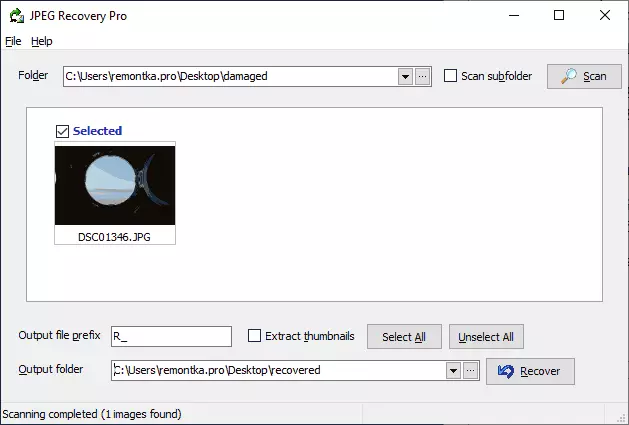
- Al restaurar sin registro, obtendremos el resultado de la resolución completa, pero con las marcas de agua.
Puede descargar JPEG Recovery Pro desde el sitio oficial https://www.hketech.com/jpeg- Examscovery / Download.php
Softorbitsimagen doctor (reparación JPEG)
Softorbits Image Doctor puede ser el programa de recuperación de archivos JPG más barato para el usuario de Russian-Language. El procedimiento de uso:
- Habilite el idioma de la interfaz rusa en el programa en el menú de idioma de rescate.
- Haga clic en el botón "Agregar archivos" y agregue a la lista los archivos JPG dañados (PSD también se admite).
- En el campo Directorio de salida, especifique la carpeta donde se deben guardar los archivos.
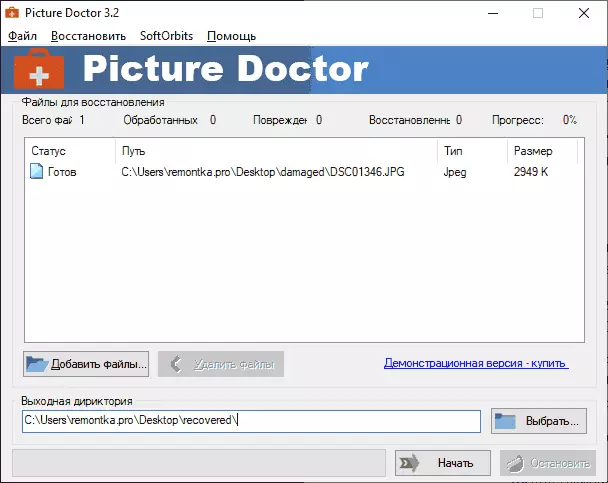
- Presione el botón "Inicio". Los archivos se procesarán y se guardarán automáticamente en la carpeta que especificó. Con un gran rectángulo negro con información sobre la compra de un programa.
Sitio oficial para cargar la versión de prueba del médico de imágenes y la adquisición de una licencia - https://www.softorbits.ru/picdoctor/
Reparación de archivos cómodos.
La reparación de archivos cómodos es otra no es un programa de recuperación gratuito para los archivos dañados, incluido un adecuado para JPG, guardar sin ingresar la tecla del producto no está disponible. Disponible en ruso. A pesar de que no se ha actualizado durante mucho tiempo, continúa trabajando correctamente.
- Ejecute el programa y seleccione el archivo que desea restaurar. Haga clic en el botón "Análisis" o "estudio" (la segunda opción se realiza más tiempo, pero con más frecuencia da un resultado positivo).
- Después de completar el análisis, si logró encontrar el contenido gráfico del archivo JPG, lo verá en el panel de vista previa en la parte inferior de la ventana del programa. Un archivo se puede encontrar más de una imagen.
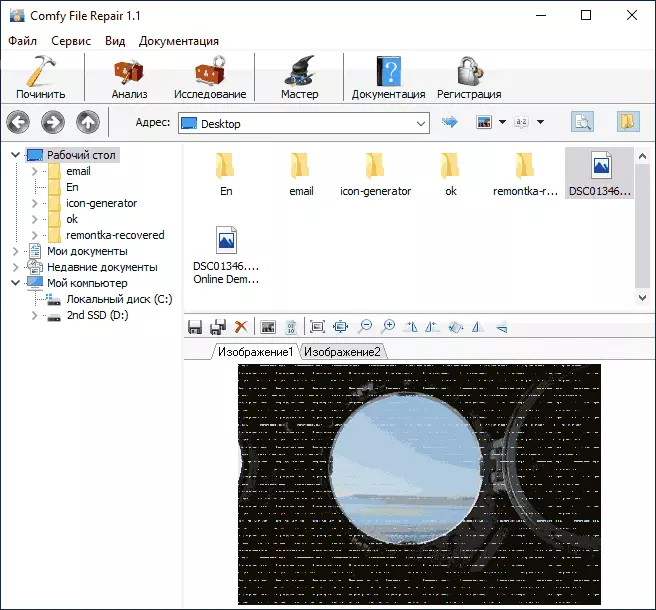
- Use los botones Guardar para guardar el archivo recuperado. Sin registrar el programa, el ahorro no funcionará.
Espero que el material sea útil y permitido devolver tus fotos en el formulario correcto. Desafortunadamente, no siempre es posible: a veces los archivos están muy dañados y su recuperación no es posible.
